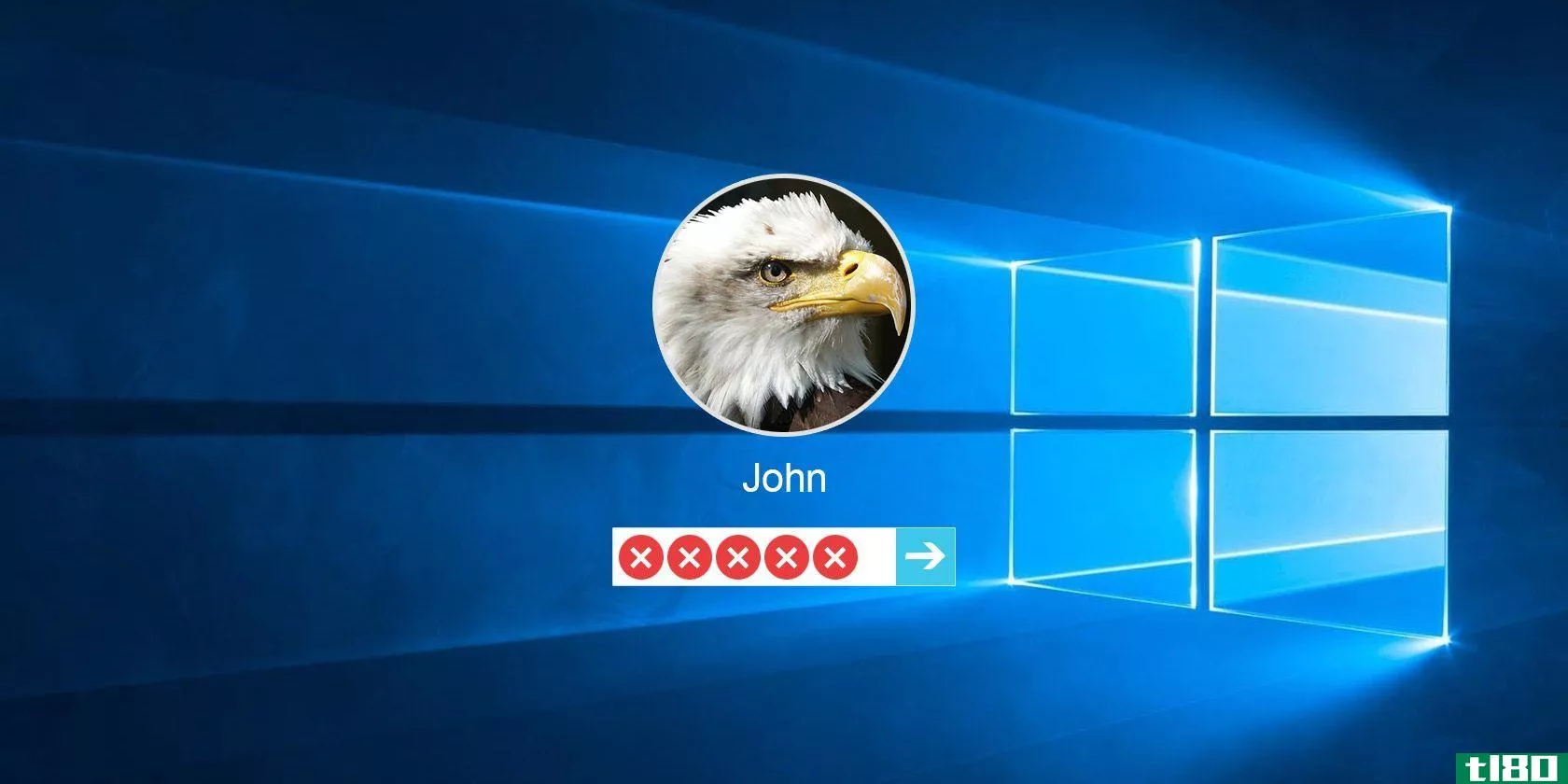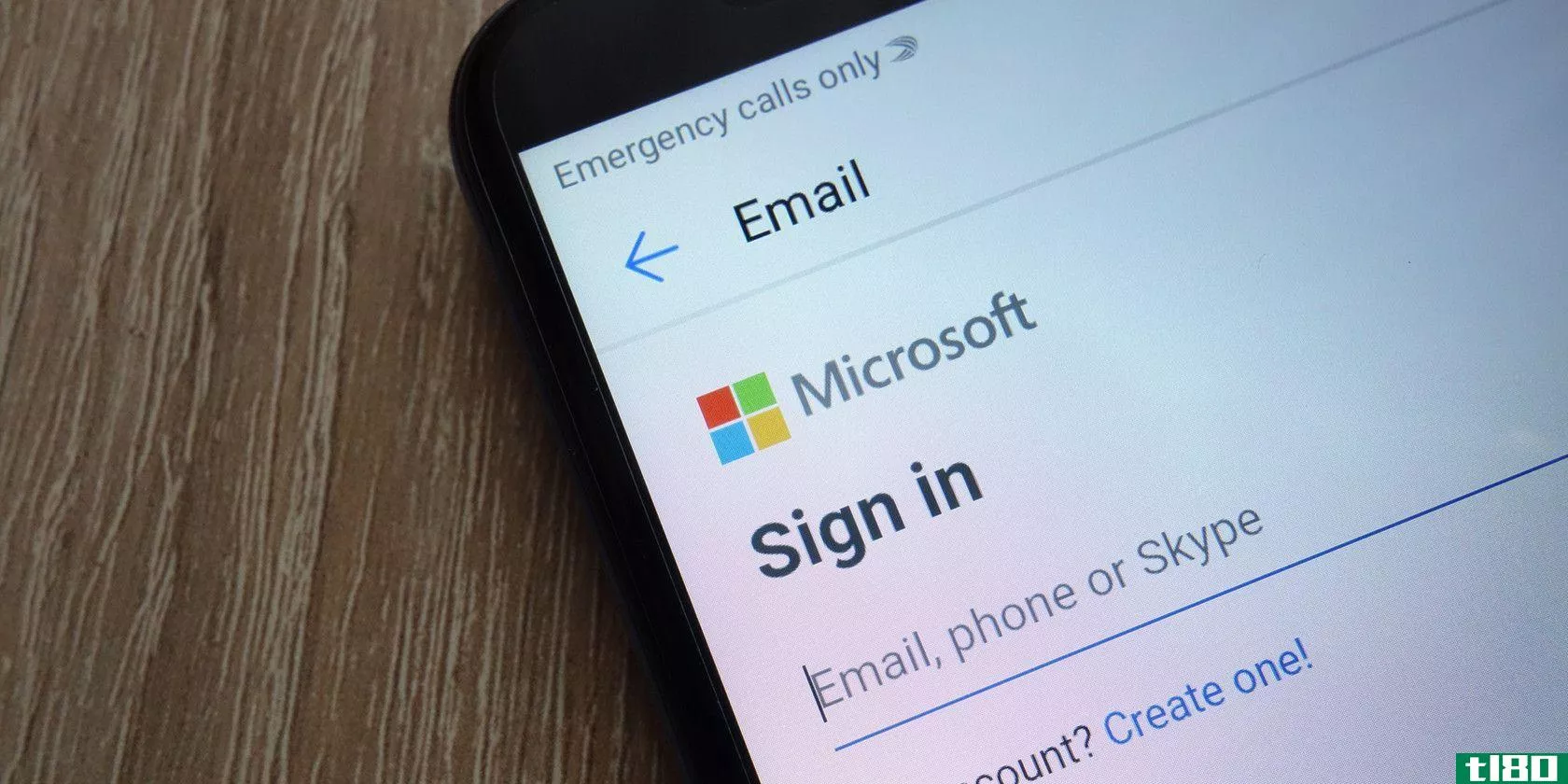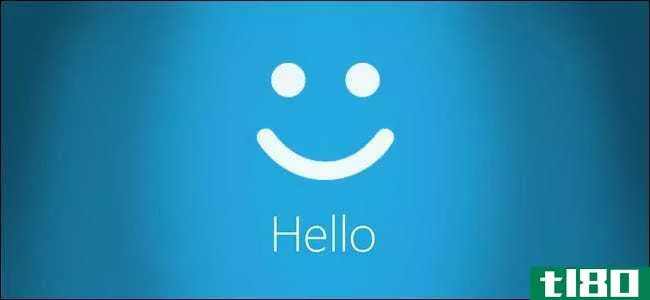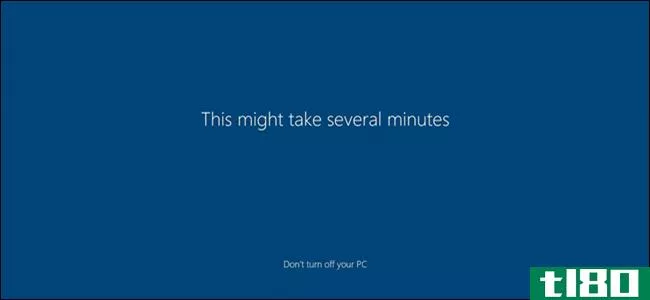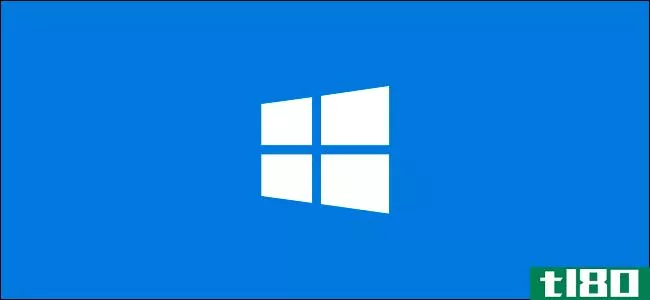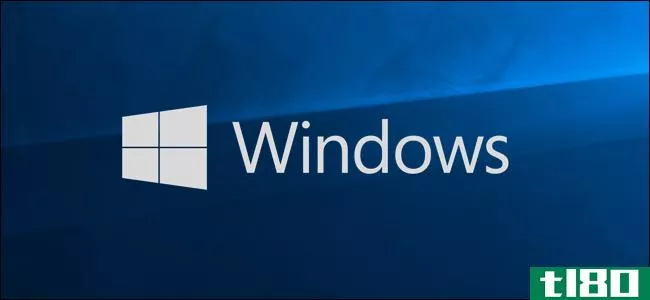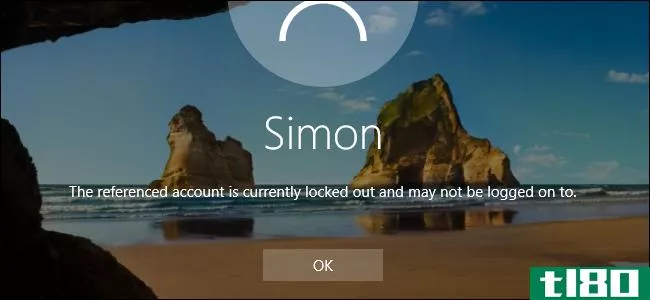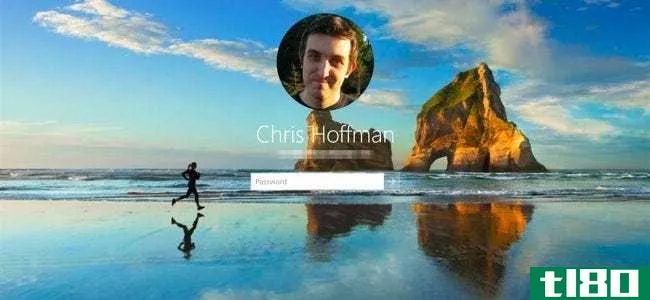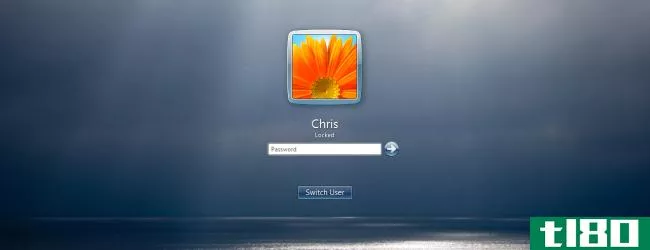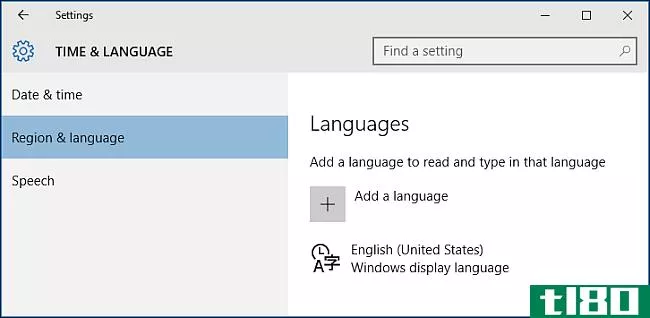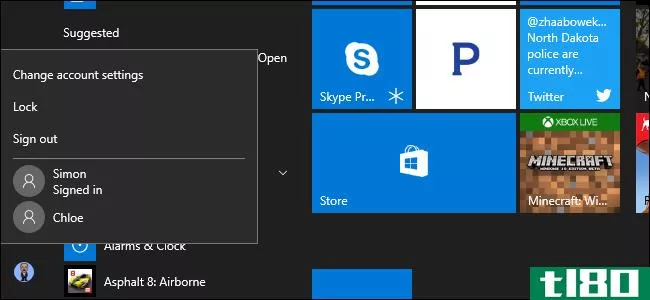Windows10基础:如何更改登录设置
当您购买新的Windows 10计算机时,即装即用,默认情况下,每次登录时都要输入Outlook或Microsoft帐户密码。这可能是一个麻烦,特别是如果你有一个长,安全,复杂的密码。
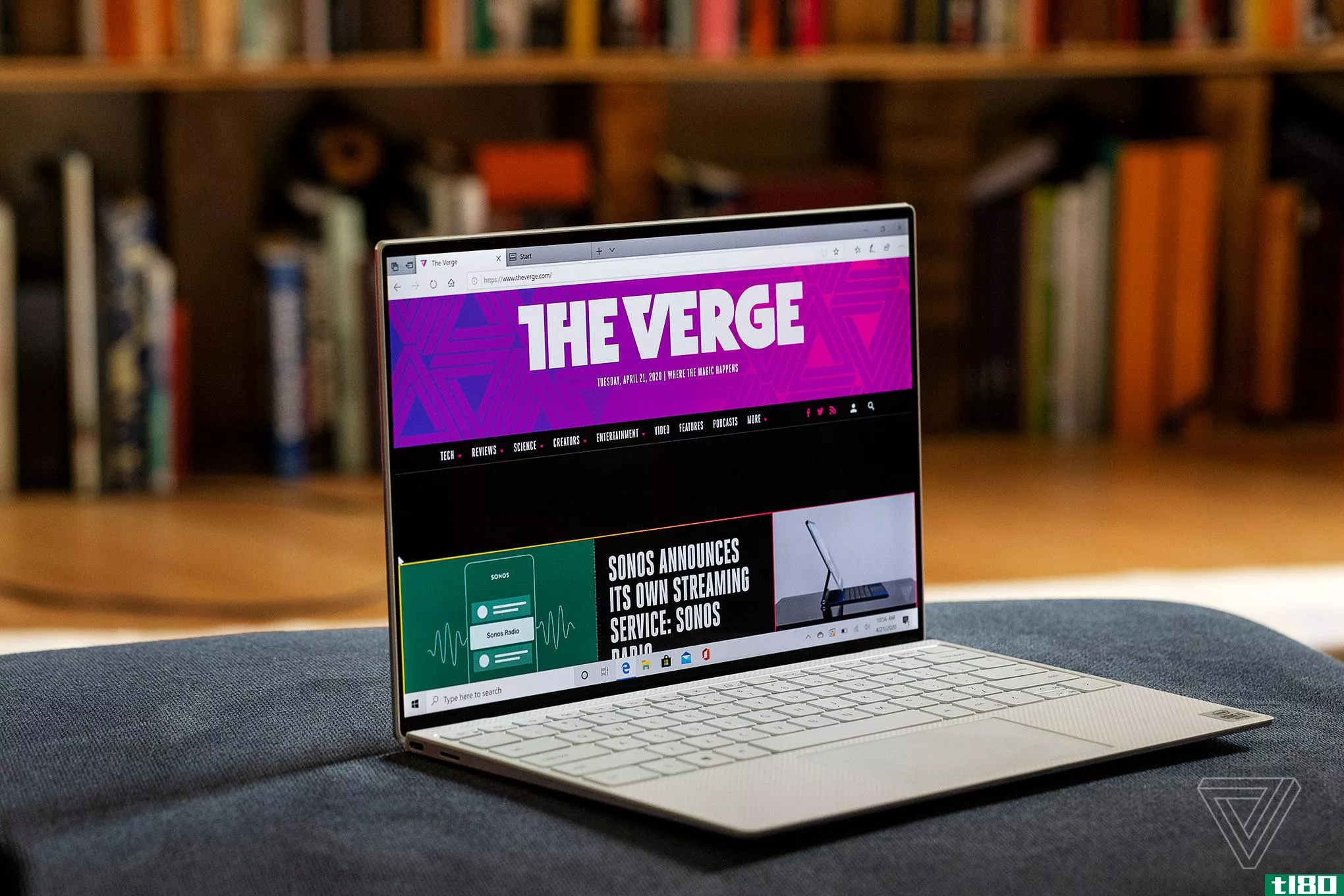
值得庆幸的是,Windows还有其他几种方法可以让你登录到笔记本电脑,这些方法稍微简单一点。我们将指导您如何调整设置并选择使用PIN、指纹或图片密码登录。(面部识别也可用,但仅适用于特定的Windows 10系统。)我们还将向您展示如何完全删除密码(不过,为了确保设备安全,我们建议您使用上述选项之一,而不是取消任何类型的登录)。
Windows10还提供了使用物理安全密钥(通常是USB密钥)登录的选项,但您必须单独购买该密钥。以下是无需任何附加设备即可登录的方法。
要访问登录设置:
- Click on the Windows icon in the bottom-left corner of your screen to open up the Start menu
- Click the cog icon to open settings
- 单击中心距图标打开设置点击“账户
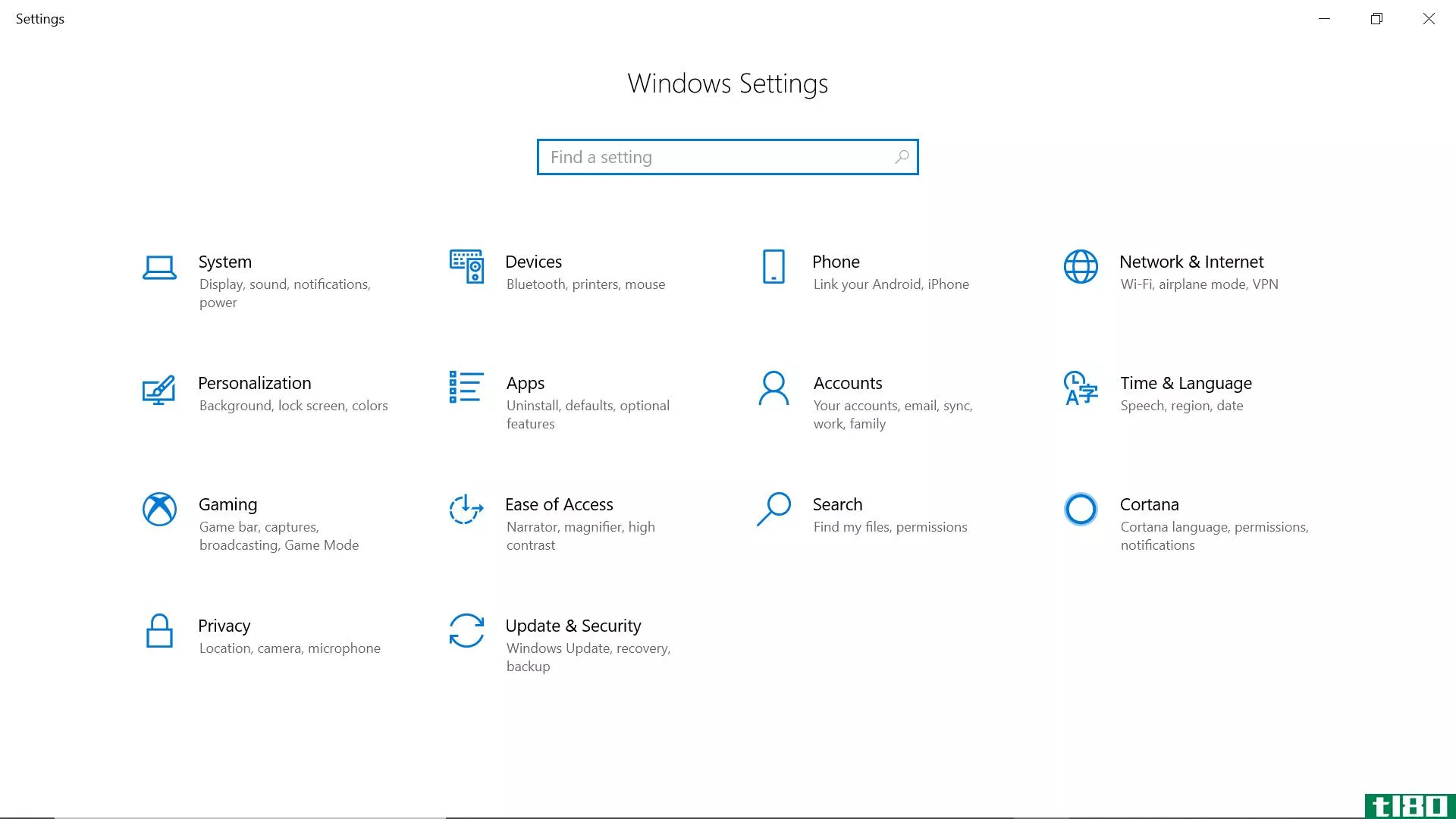
- 单击“登录选项”
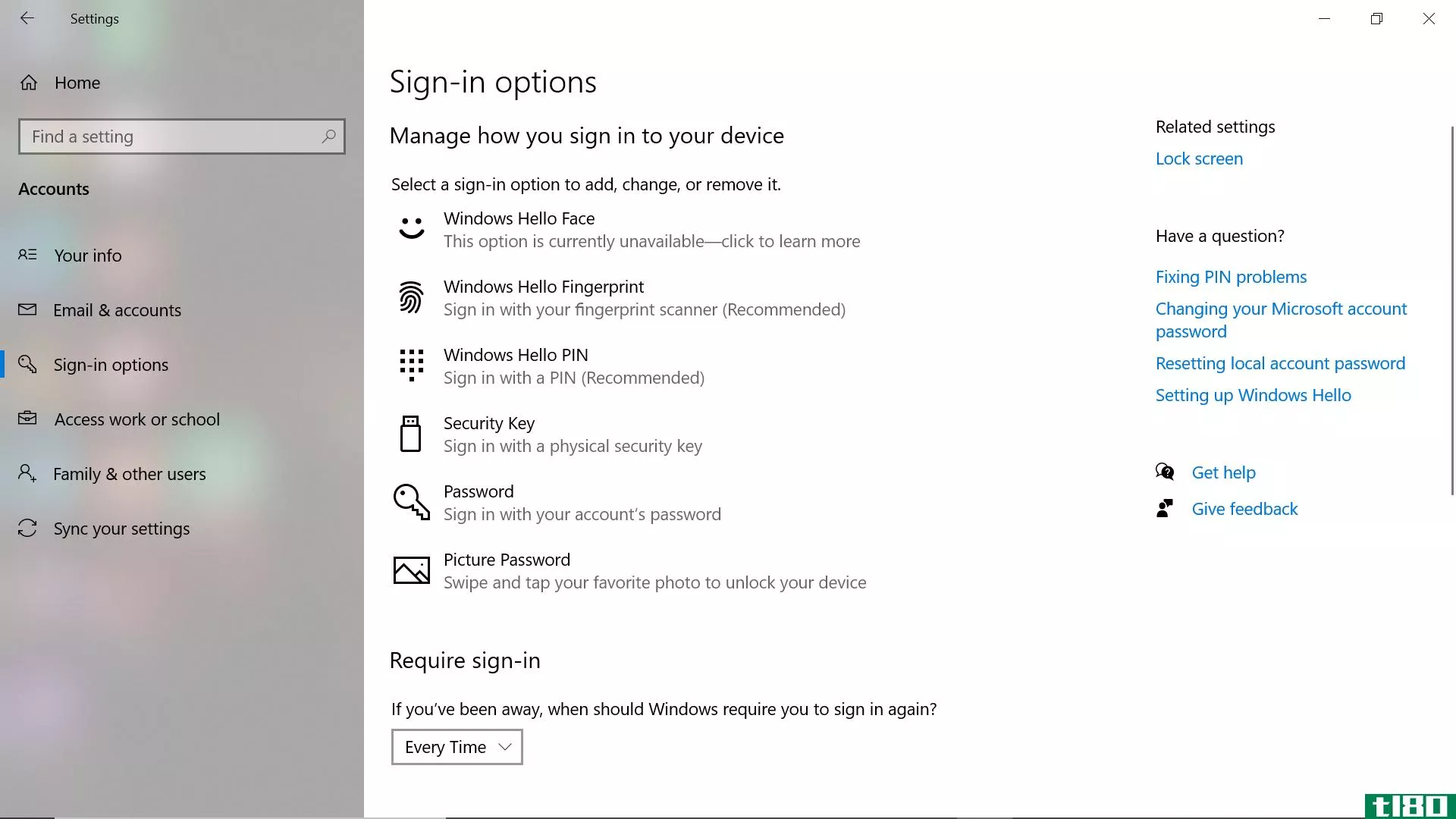
- 在这里,您可以调整如何登录到您的设备。您可以通过单击该选项然后单击“添加”来添加登录方法,也可以通过单击该选项然后单击“删除”来禁用这些选项中的任何一个。系统可能会提示您输入Microsoft帐户密码以删除某个选项。
- 您还可以在设备空闲后再次要求您登录时进行调整。在“需要登录”下,您可以选择一系列选项,从每次系统变暗到是否已暗了15分钟。您也可以选择“从不”
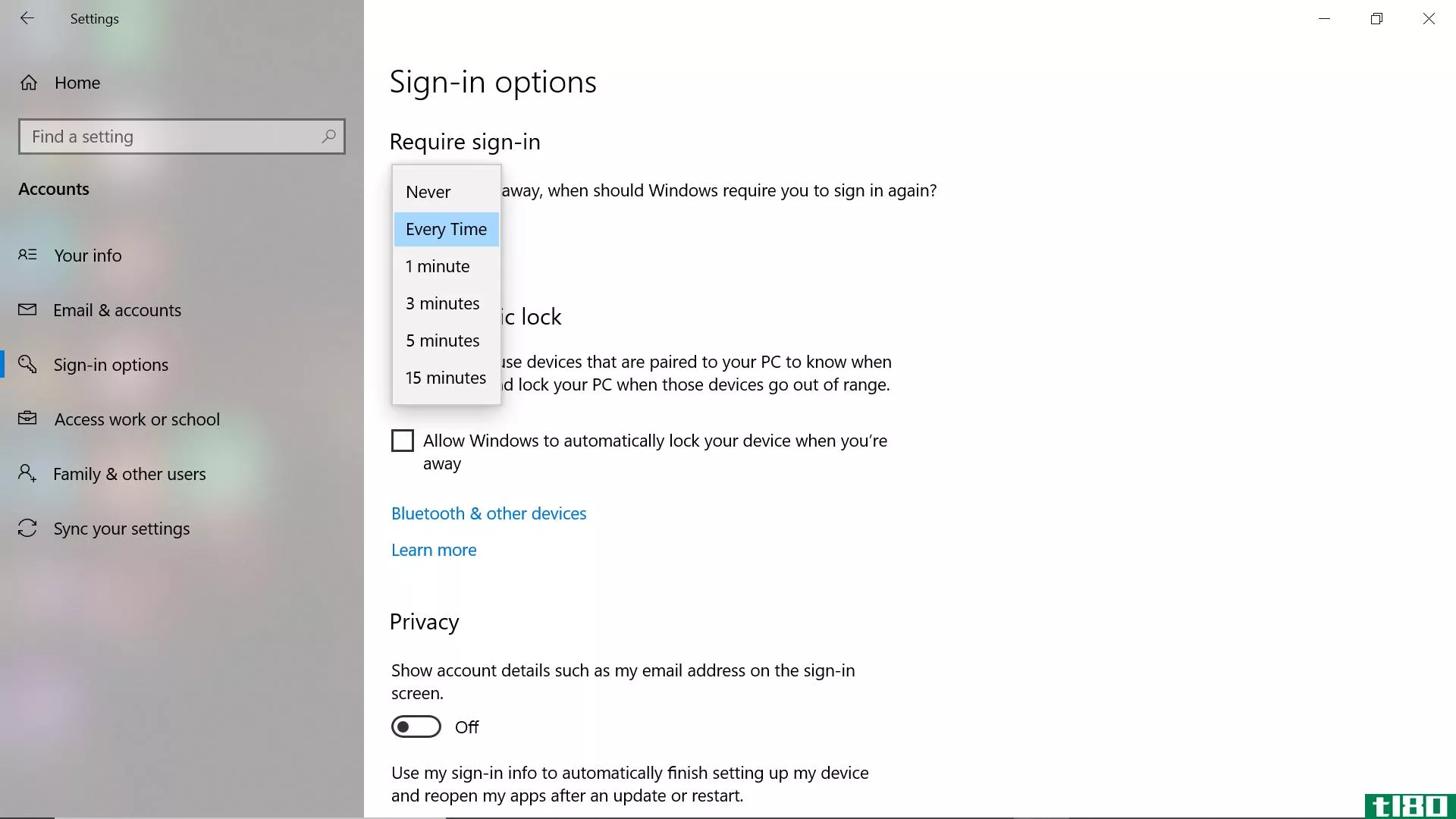
设置pin码:
- Click “Windows Hello PIN”
- Click “Add”
- 点击“添加”标题为“创建PIN” 会打开的。
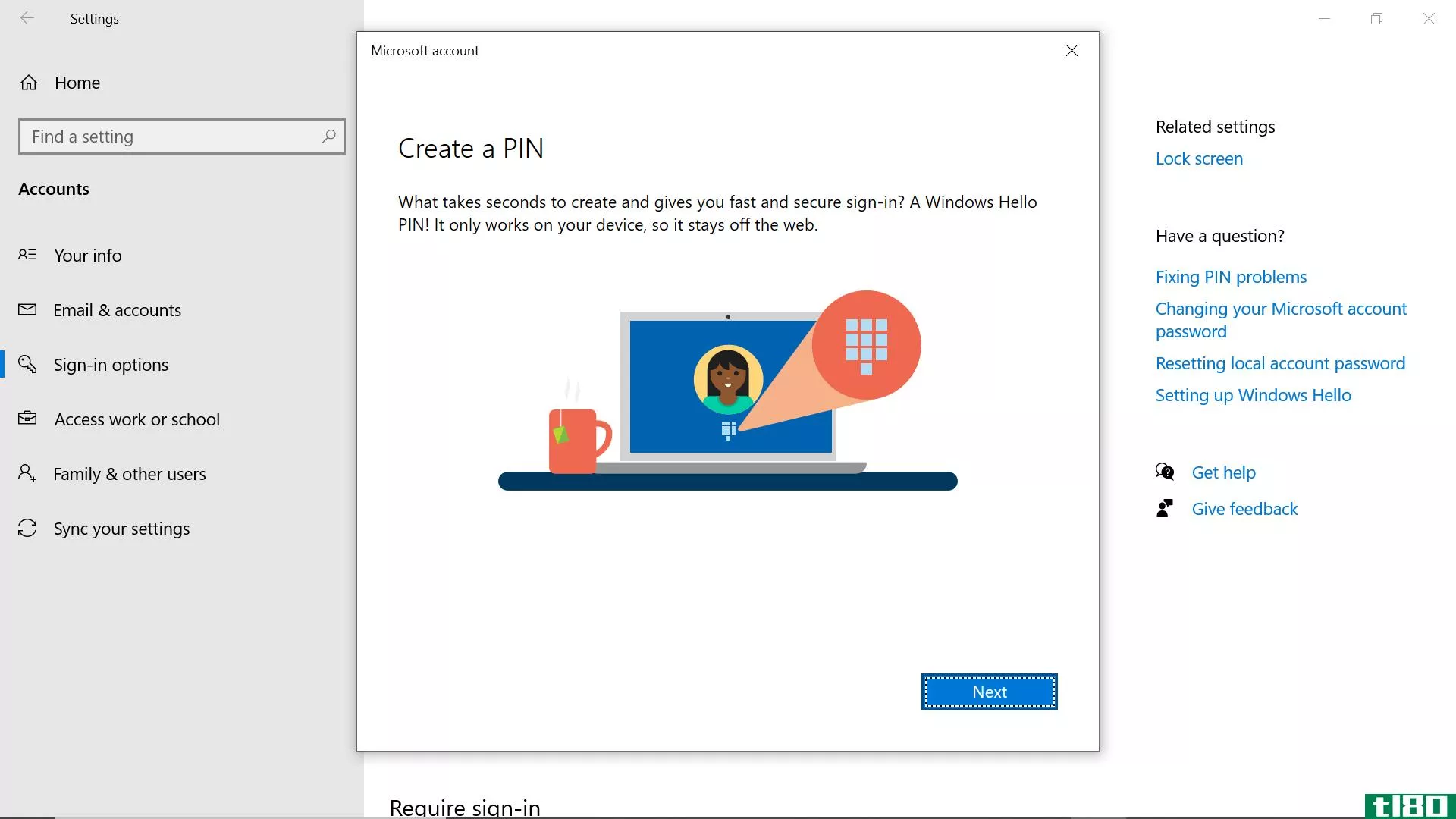
- 然后将要求您输入Microsoft密码。输入,然后单击“登录”
- 选择PIN并在两个框中输入。PIN的默认要求是只包含数字。如果您还想使用字母和符号,可以选中窗口底部的框。
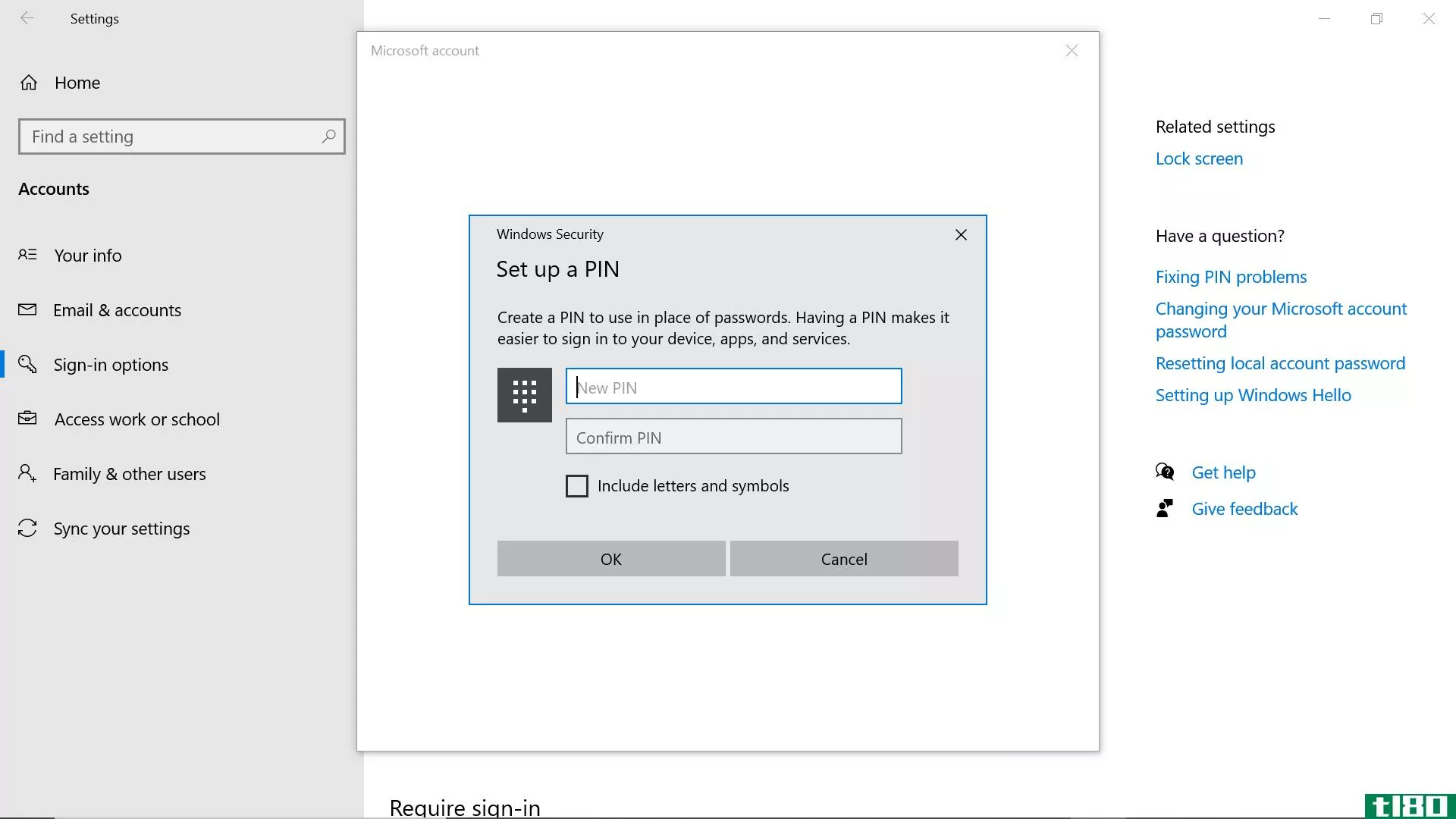
- 您可以稍后通过单击“Windows Hello PIN”然后单击“更改”来更改您的PIN。输入您的旧PIN和新PIN两次。
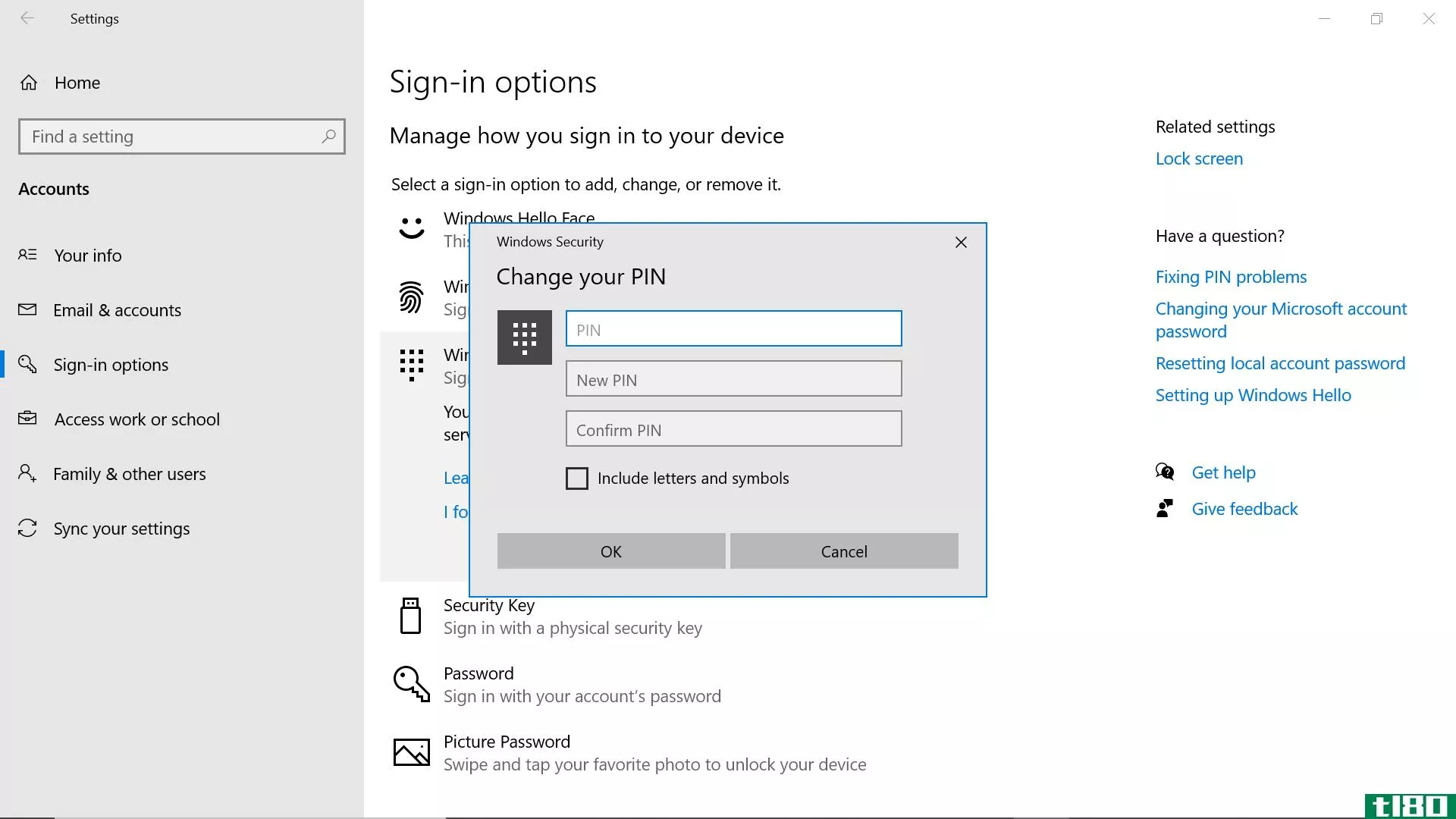
要使用指纹登录,请执行以下操作:
- Click “Windows Hello Fingerprint”
- Click “Set up”
- 点击“设置”窗口将打开。
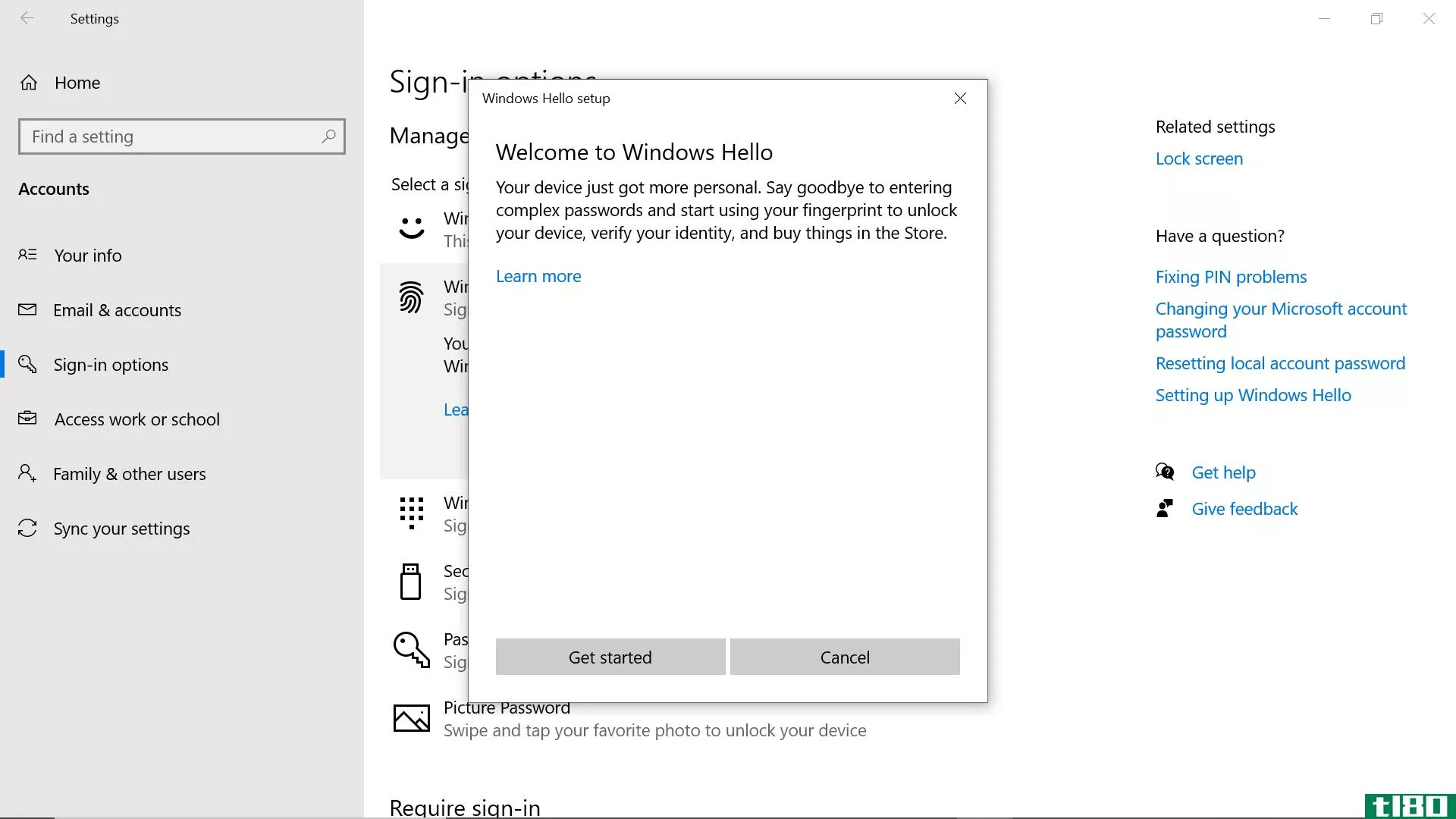
- 如果您已经设置了PIN,系统将提示您在此处输入PIN
- 下一步,你将被要求举起你的手指,并把它放在指纹扫描仪上反复
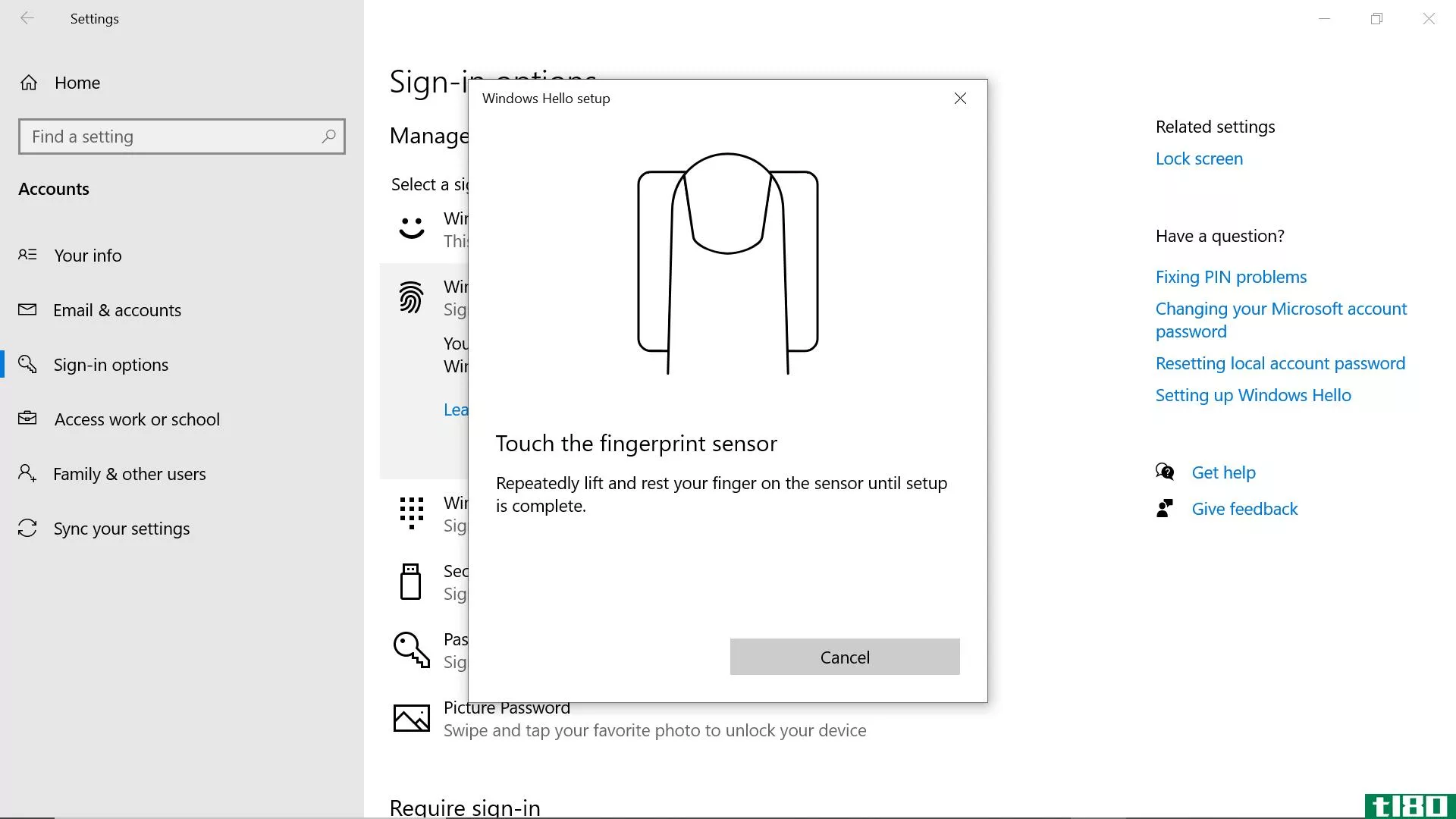
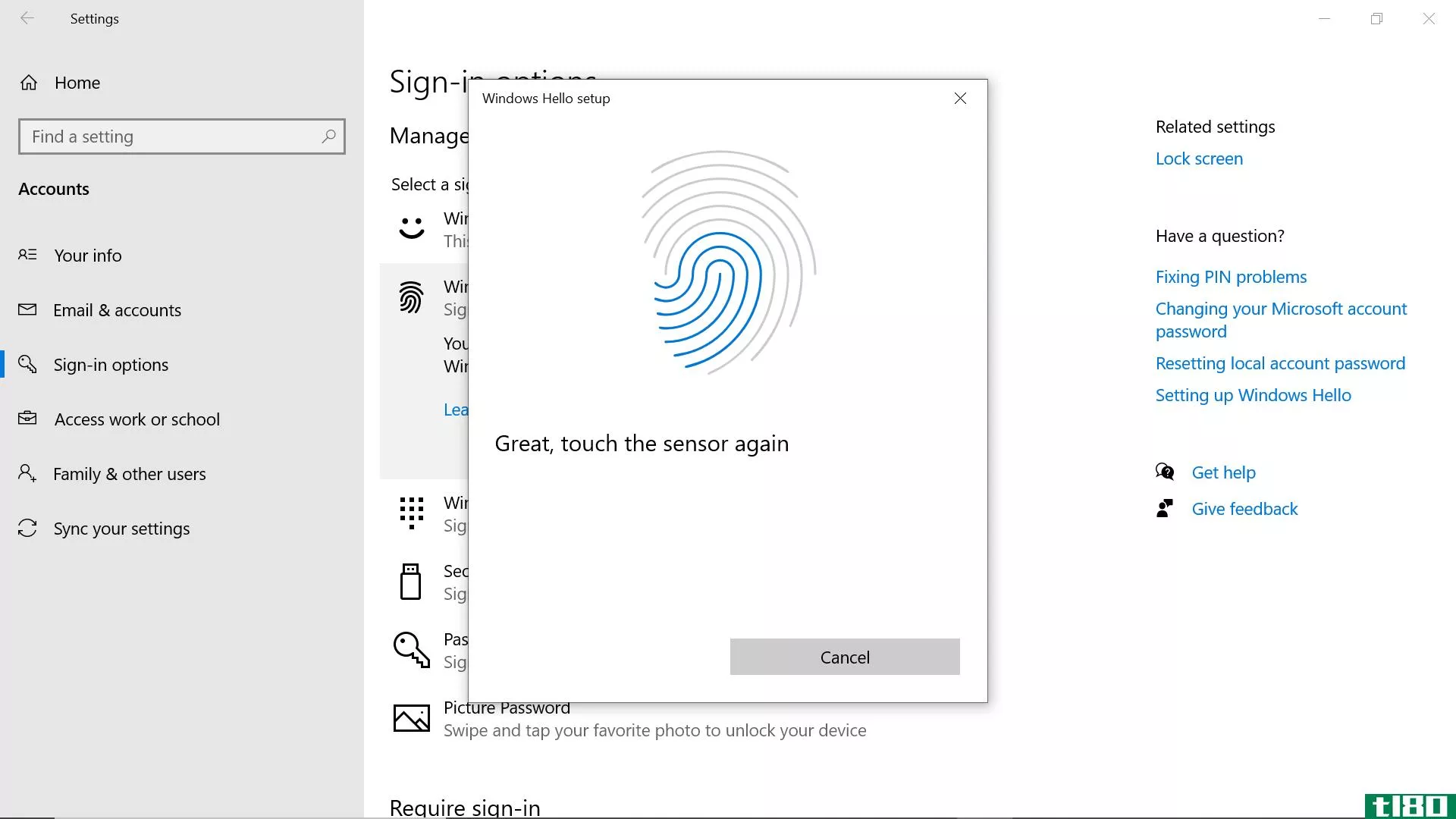
- 那么,你呢’我也会被要求做同样的事情,每次你的手指角度都不一样
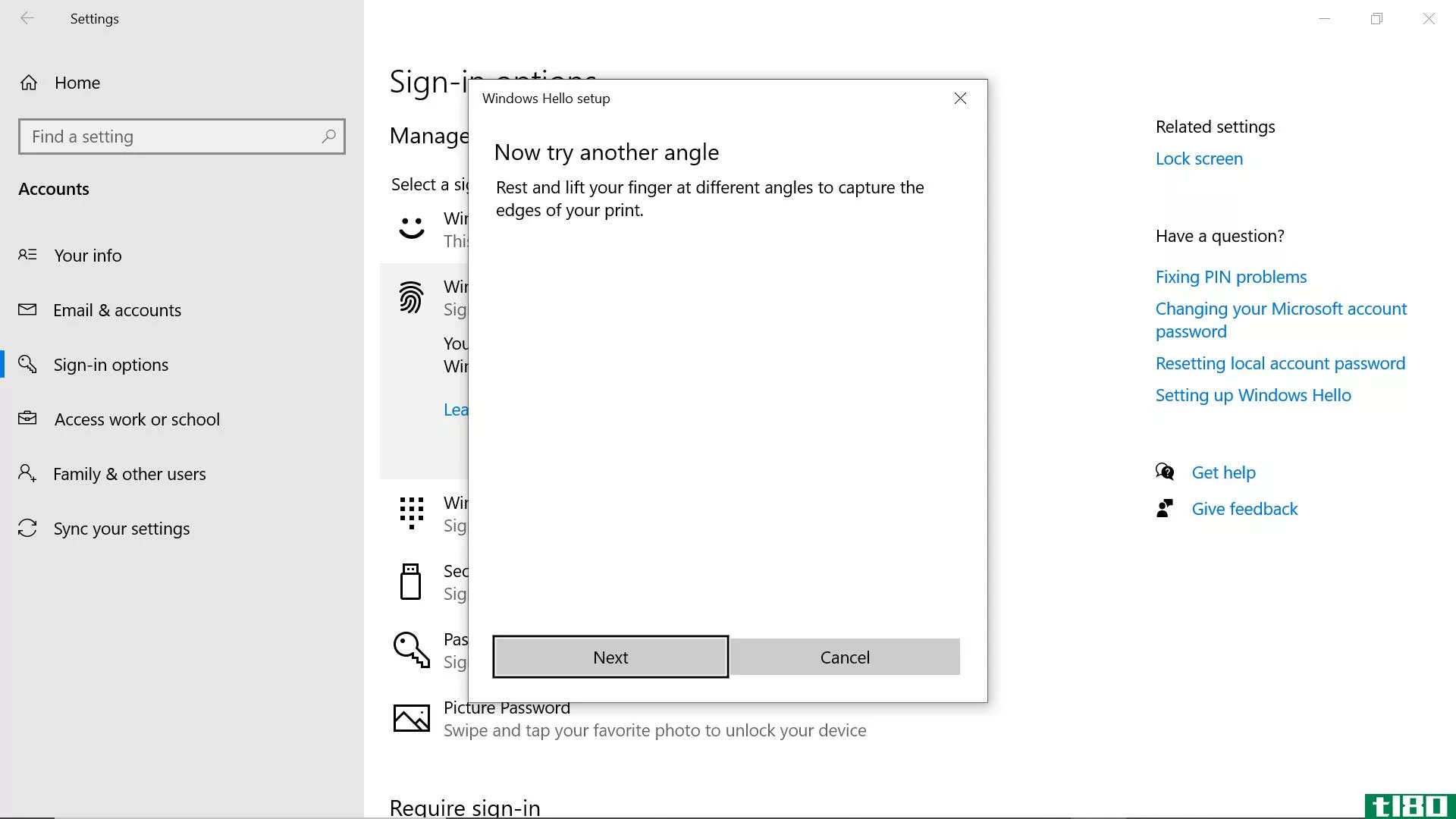
- 如果您还没有这样做,您将被要求选择一个PIN作为备份。单击“设置PIN”继续。
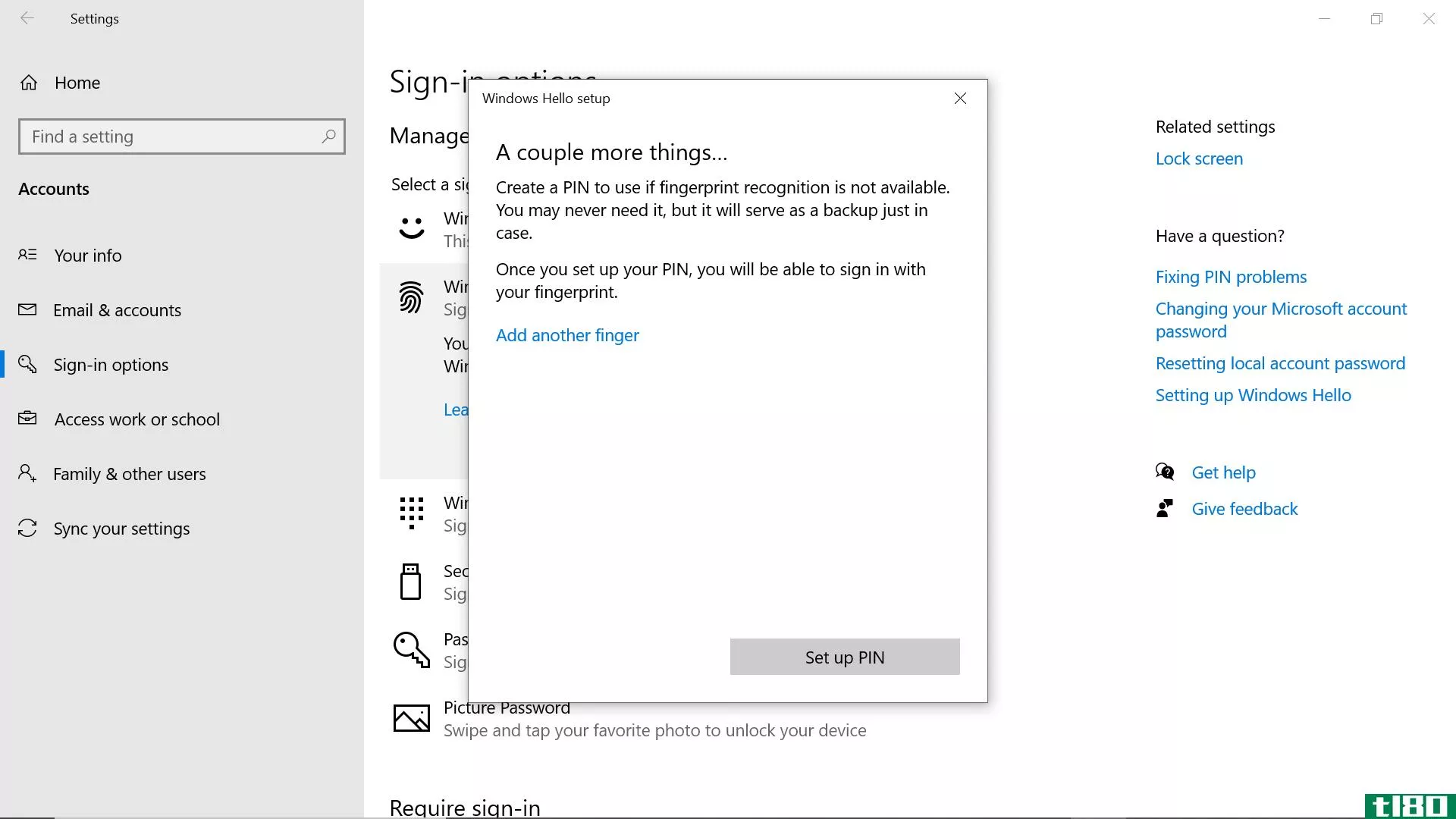
设置图片密码:
Microsoft的图片密码选项允许您使用一系列与图片配对的手势进行登录。你不必使用PIN或密码,而需要在图片上画画。
- 点击“登录设置”中的“图片密码”
- 点击“添加”
- 您将进入图片密码设置页面,并被要求在弹出窗口中输入您的Microsoft帐户密码
- 点击“选择图片”

- 一个窗口将打开,你可以浏览你的照片。选择图片,然后单击“打开”
- 单击“使用此图片”继续,或单击“选择新图片”选择其他图片
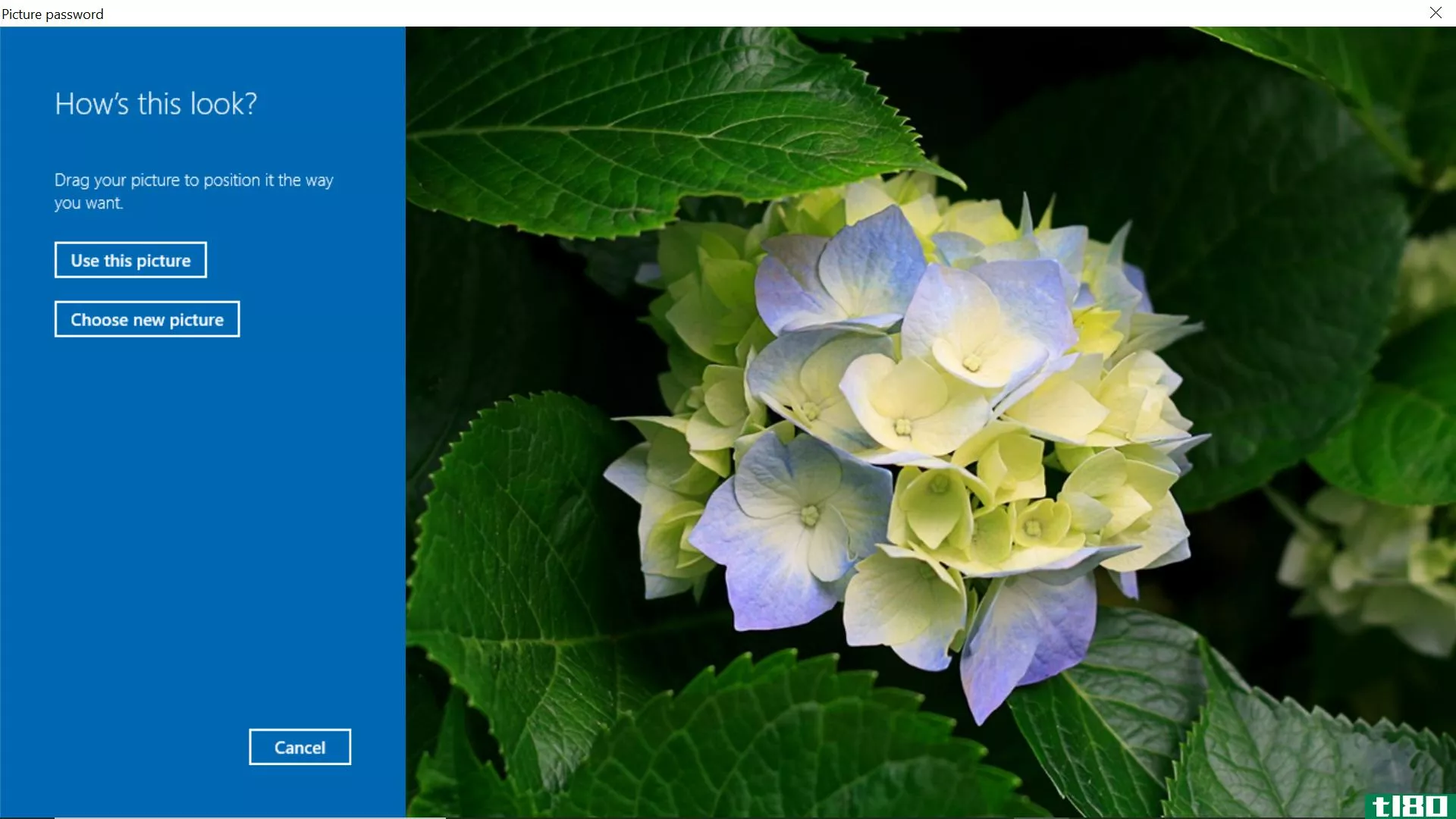
- 然后,你将被要求在图像上画三个手势——线、圆和点击。要登录,您必须以相同的顺序和图像上的相同位置重复这些手势。
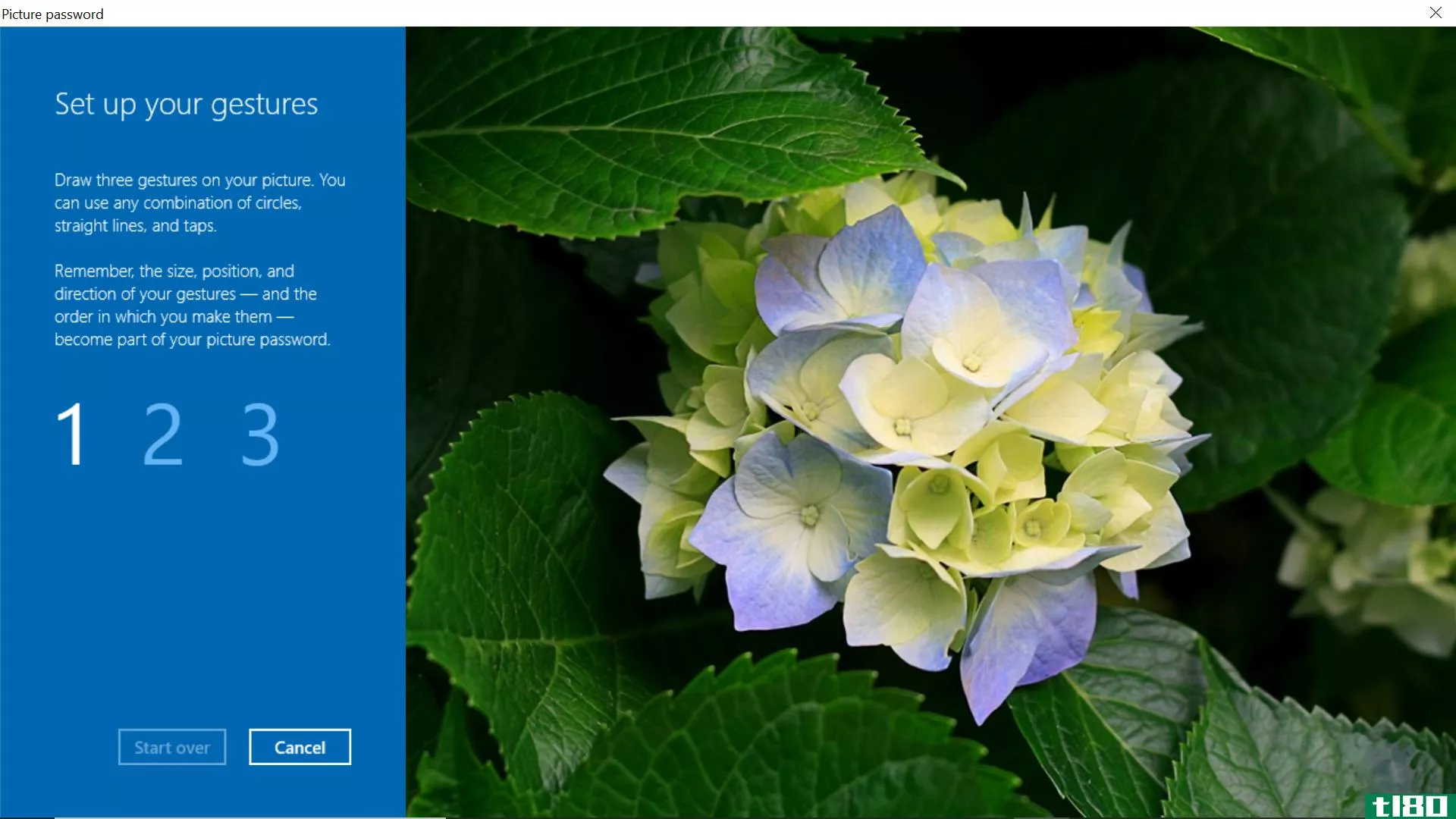
- 然后你必须再次做同样的三个手势来确认你的图片密码。如果不记得了,请单击“重新开始”
- 单击下一屏幕上的“完成”完成设置。
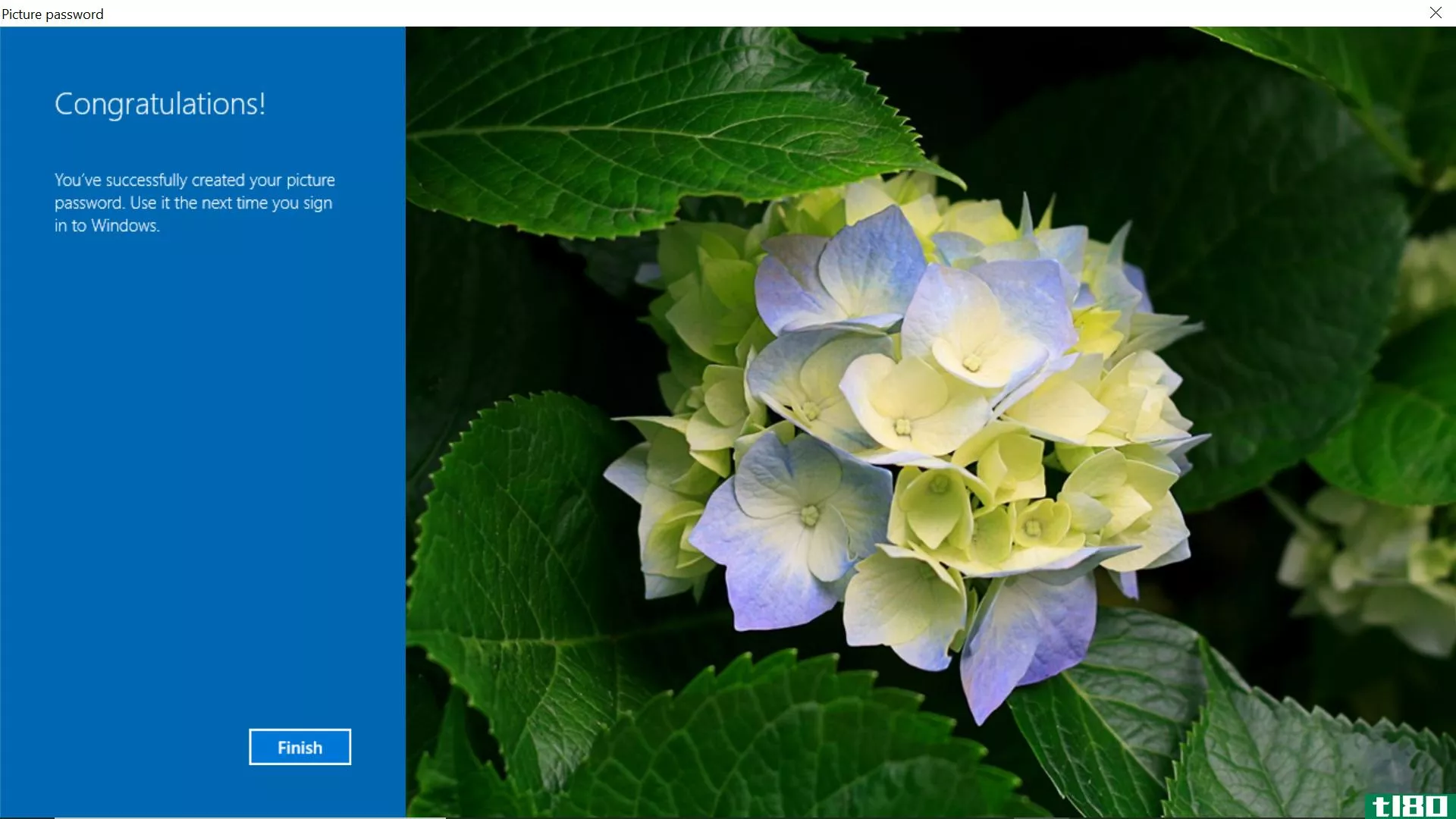
要完全删除密码:
输入密码可能会很麻烦,这就是为什么有其他登录方法的原因。如果你想更进一步,你可以完全删除你的密码。(当然,完全禁用您的密码是一个安全风险-至少使用一个简单的PIN是一个更好的举措。)
- Click the Windows Start button
- 搜索并打开“netplwiz公司”
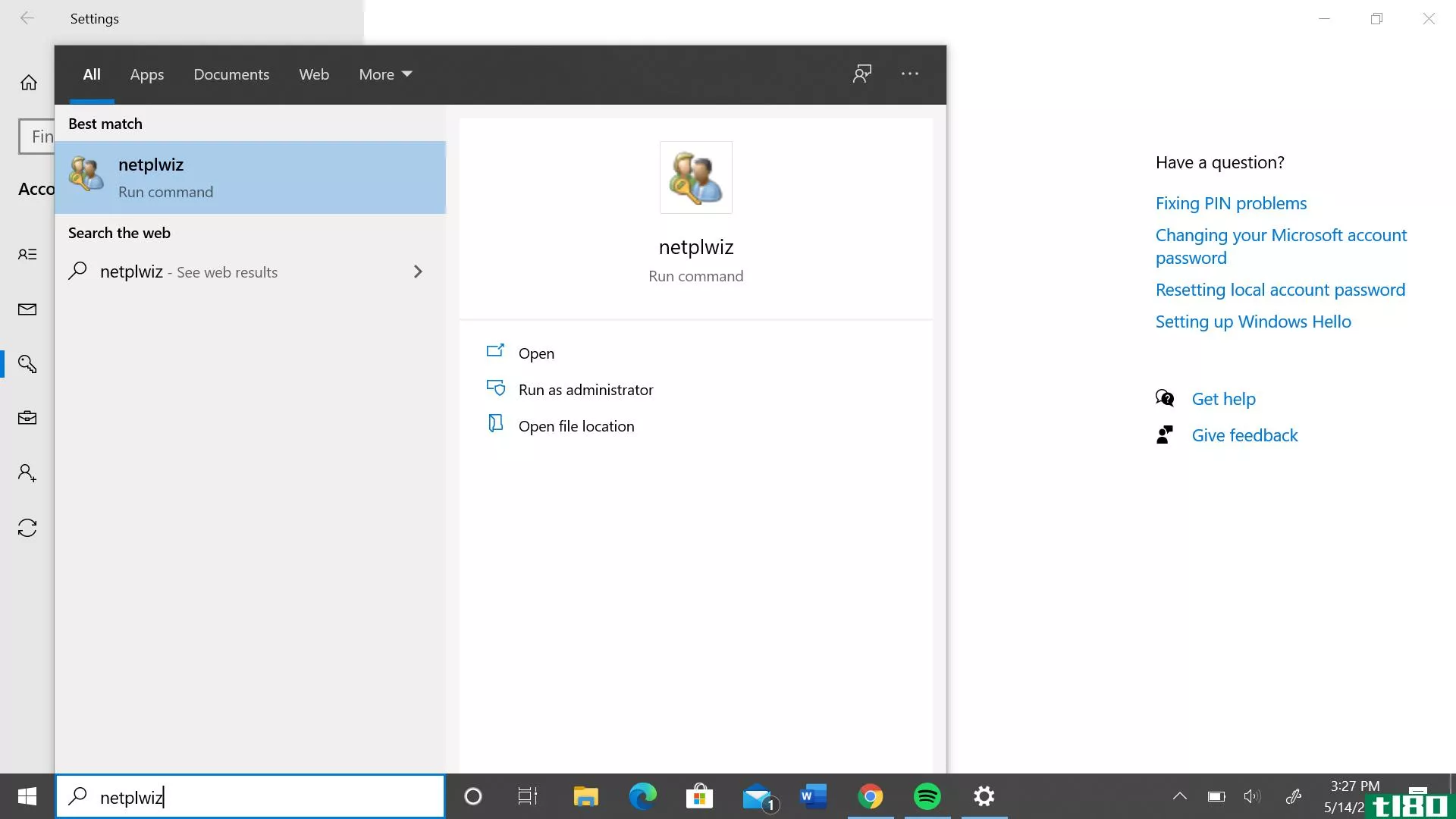
- 一扇窗户将打开。取消选中“用户必须输入用户名和密码才能使用此计算机”旁边的框
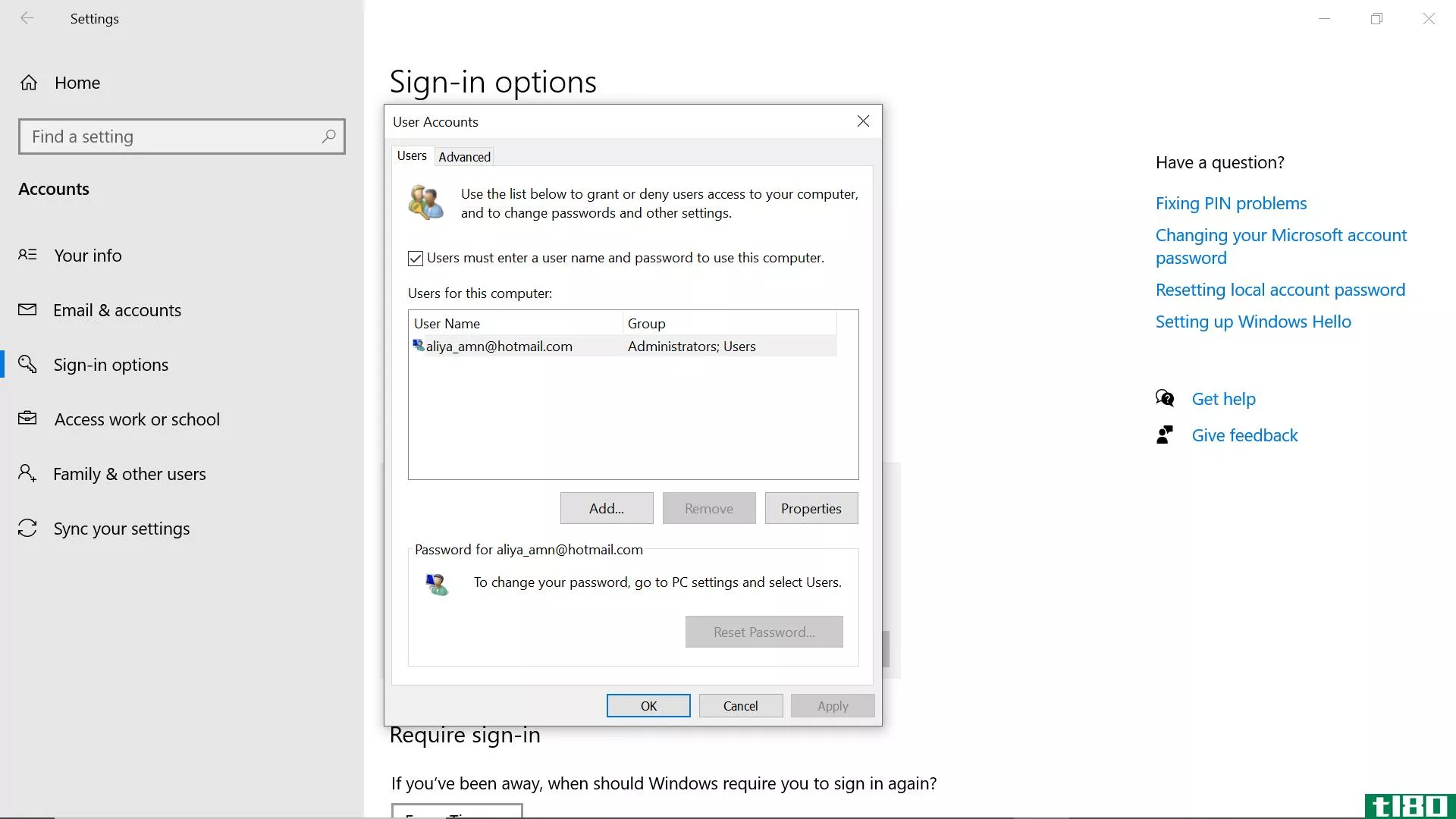
- 然后单击“应用”
- 在弹出窗口中输入两次密码,然后单击“确定”
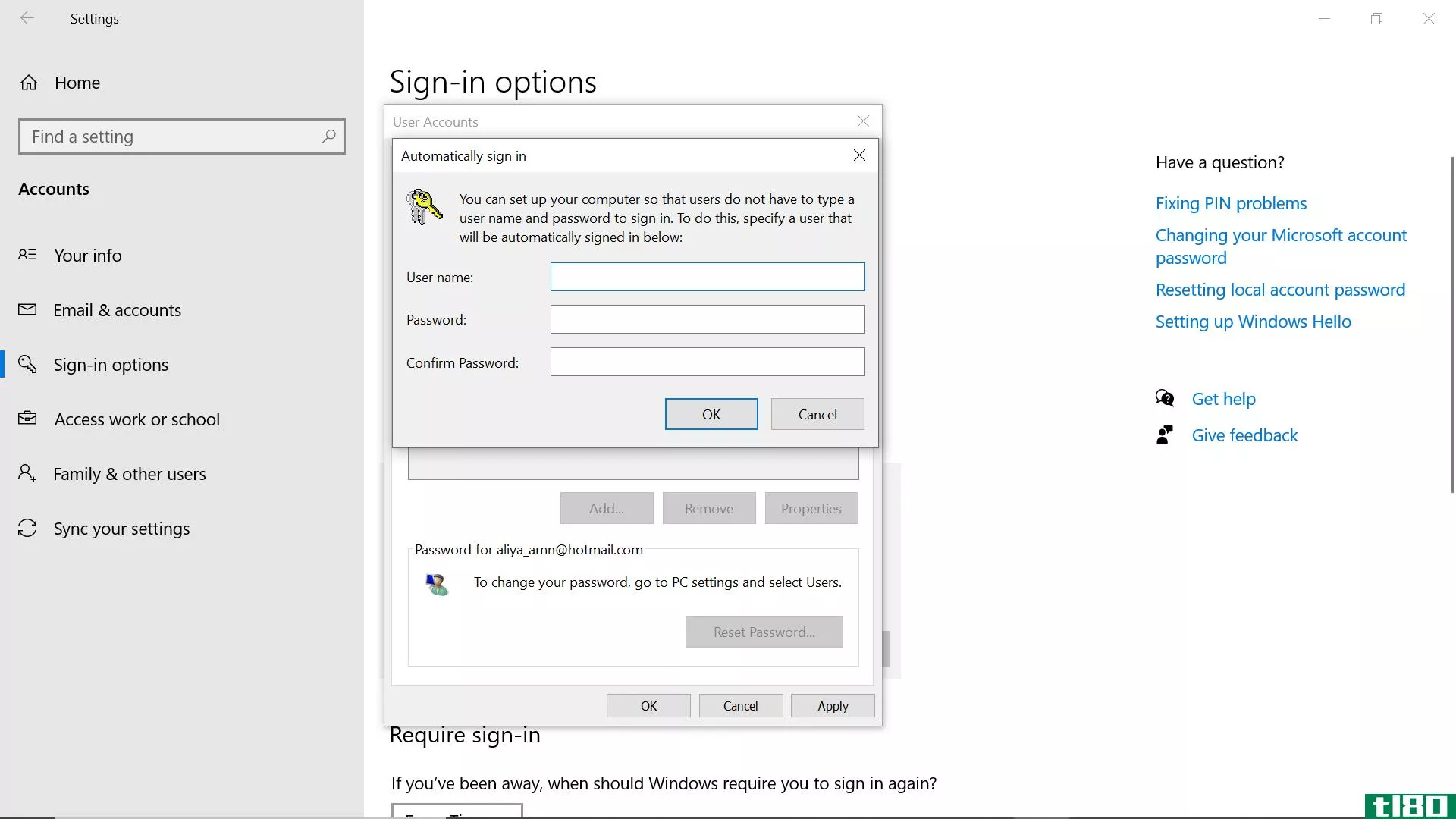
- 再次单击“确定”
这些更改将在您重新启动设备后生效。
要再次启用密码:
- 打开“netplwiz”
- 选中“用户必须输入用户名和密码才能使用此计算机”旁边的框
- 然后单击“应用”
- 单击“确定”
- 发表于 2021-04-19 07:08
- 阅读 ( 118 )
- 分类:互联网
你可能感兴趣的文章
如何重置丢失的windows 10密码
...的密码更可怕的密码了。无论你是丢失了密码,还是发现Windows突然不接受密码,或者在更新过程中密码出错,下面介绍如何在Windows 10上重新进入你的帐户。 ...
- 发布于 2021-03-11 19:51
- 阅读 ( 326 )
如何更改windows 10 microsoft帐户的登录电子邮件地址
在Windows10上,您可以选择使用本地帐户登录,但操作系统会强制您使用Microsoft帐户登录。这有很多好处,包括跨计算机同步设置,以及在忘记密码时更容易恢复帐户。 ...
- 发布于 2021-03-17 04:46
- 阅读 ( 303 )
如何更改windows登录屏幕消息和字体
每个人都知道Windows的“外观”如何,但是如果每次打开电脑时都看到同样的老东西,你会觉得有点厌倦呢? ...
- 发布于 2021-03-23 08:53
- 阅读 ( 228 )
如何在Windows10上更改登录名
任何使用Windows10的人都知道,您的名字在登录屏幕上是可见的。对某些人来说,这会引起隐私问题,特别是当你经常在公共环境中使用电脑时。遗憾的是,这是Windows上众多隐私问题之一。 ...
- 发布于 2021-03-25 00:33
- 阅读 ( 152 )
windows 10上的windows hello登录是什么?
如果将Windows 10与带有内置摄像头或指纹读取器的计算机一起使用,则在设置登录方法时可能会遇到术语“Windows Hello”。但这是什么意思?让我们看看。 什么是windows你好(windows hello)? 最早于2015年发布的“WindowsHello”是微软...
- 发布于 2021-03-31 17:42
- 阅读 ( 178 )
如何在Windows10上禁用首次登录动画
...带动画登录,5个不带动画登录。 在启用动画5次登录后,Windows达到服务的“选择加入”提示的平均时间为33.5秒。在没有动画的情况下登录,平均设置时间为23.5秒。如果没有动画,那就快了整整10秒。 虽然这是一个非常小的样本...
- 发布于 2021-04-02 15:19
- 阅读 ( 168 )
如何在Windows10的登录屏幕上更改您的姓名
每当您登录到Windows 10时,您的全名都会出现在密码项上方。您可以更改显示名您的名字和姓氏,以便它们在登录屏幕和设置应用程序中显示不同。 无论您使用本地帐户还是Microsoft帐户,只需几个简单的步骤就可以轻松地更改与...
- 发布于 2021-04-02 19:16
- 阅读 ( 192 )
如何在Windows10中设置密码过期日期
...安全,每隔一段时间更改您计算机的密码是一个好主意。Windows10使这更容易,因为您可以设置密码过期日期。 执行此操作的步骤各不相同,具体取决于您是使用本地帐户还是Microsoft帐户登录到Windows PC,因此我们将研究这两种帐...
- 发布于 2021-04-02 20:05
- 阅读 ( 195 )
如何启用或禁用windows 10的安全登录
Windows是这个星球上最有针对性的操作系统。这意味着你应该加强你的电脑的防御,以保持安全的在线和离线。本指南介绍如何启用或禁用Windows 10的安全登录。 安全登录是Windows10登录屏幕上的一个附加组件。它不会阻止任何人...
- 发布于 2021-04-03 01:50
- 阅读 ( 142 )
如何在Windows10上禁用登录屏幕的背景模糊
从Windows10 2019年5月的更新开始,登录屏幕使用了任务栏、开始菜单和其他地方模糊的“流畅设计”透明度。如果你想清楚地看到你的锁屏背景,下面是如何禁用模糊。 如果你禁用了锁屏,windows10就会跳转到登录屏幕,绕过它。...
- 发布于 2021-04-03 10:15
- 阅读 ( 207 )